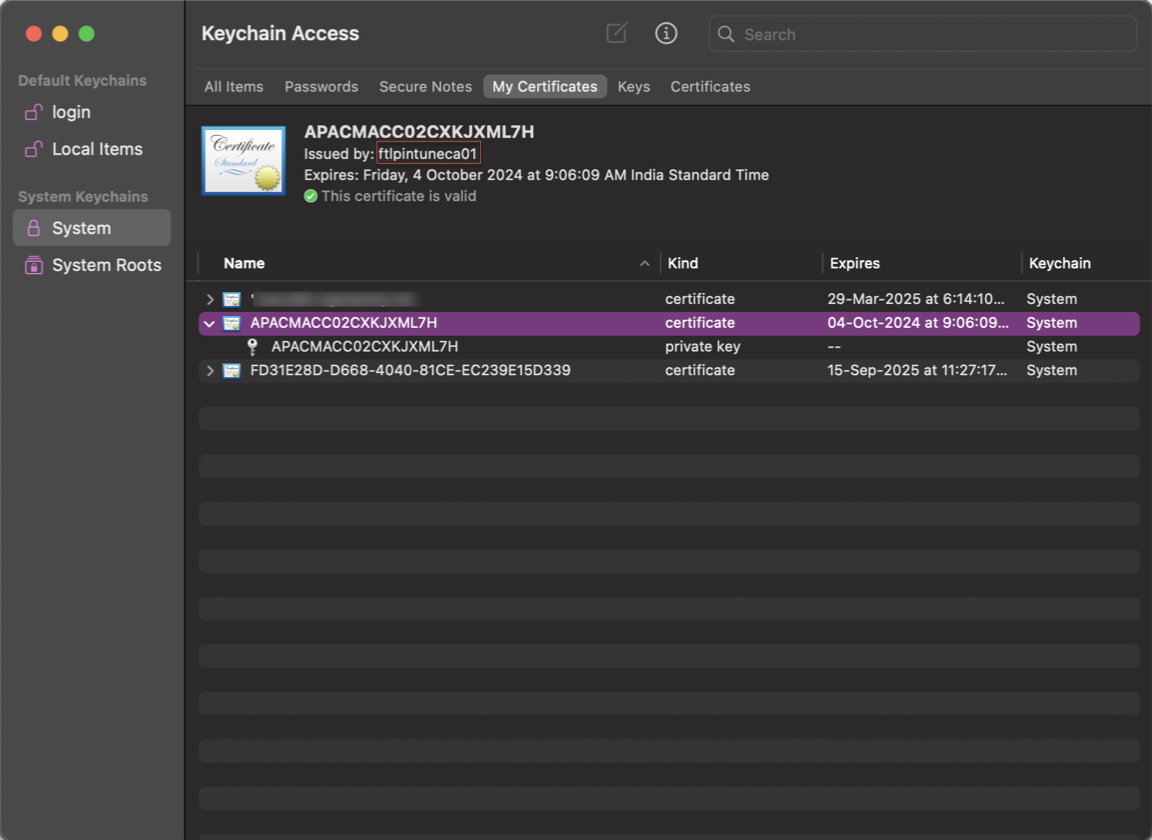Verificación del certificado del dispositivo con Device Posture Service
Para configurar las comprobaciones de certificados de dispositivos con Device Posture Service, los administradores deben importar un certificado de emisor desde su dispositivo. Una vez que haya un certificado de emisor válido en Device Posture Service, los administradores pueden utilizar las comprobaciones de certificados del dispositivo como parte de las directivas de Device Posture.
Puntos a tener en cuenta:
- Device Posture Service solo admite el tipo de certificado de emisor PEM.
- Para comprobar el certificado del dispositivo en Windows, el cliente EPA del dispositivo final debe estar instalado con derechos administrativos. Para otras comprobaciones, no necesita los derechos administrativos locales. Para obtener más información sobre los escaneos compatibles, consulte Escaneos compatibles con la Device Posture.
Para instalar el cliente EPA con derechos administrativos en Windows, ejecute el siguiente comando en la ubicación en la que se descarga el complemento del cliente EPA.
msiexec /i epasetup.msi- La verificación del certificado del dispositivo con Device Posture Service no admite la verificación de revocación del certificado.
Si un certificado de dispositivo está firmado por un certificado intermedio, debe cargar la cadena completa que contiene los certificados raíz e intermedio en un único archivo PEM.
Example: chain.pem -----BEGIN CERTIFICATE----- ****************************** -----END CERTIFICATE----- -----BEGIN CERTIFICATE----- ****************************** -----END CERTIFICATE
Cargar certificado de dispositivo
- Haga clic en Parámetros en la página de inicio de Device Posture.
- Haga clic en Administrary, a continuación, en Importar certificado de emisión.
- En Tipo de certificado, seleccione el tipo de certificado. Solo se admite el tipo PEM.
- En Archivo de certificado, haga clic en Elegir certificado para seleccionar el certificado del emisor.
- Haga clic en Abriry, a continuación, en Importar.
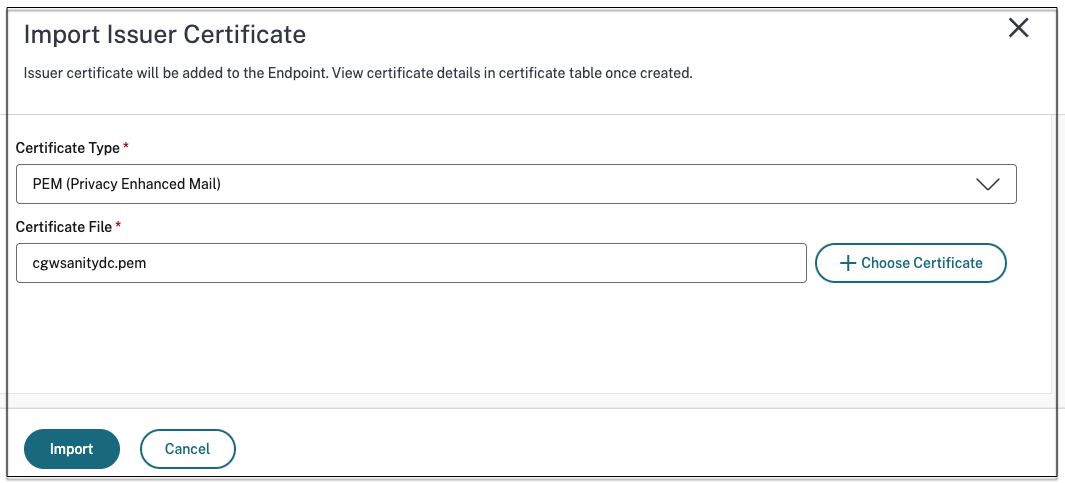
El certificado seleccionado aparece en Parámetros > Certificados del emisor. Puede importar varios certificados.
Ver certificados importados
- Haga clic en Parámetros en la página de inicio de Device Posture.
- En Certificados de emisor, haga clic en Administrar.
- La página de certificados de emisor muestra los certificados de emisor importados.
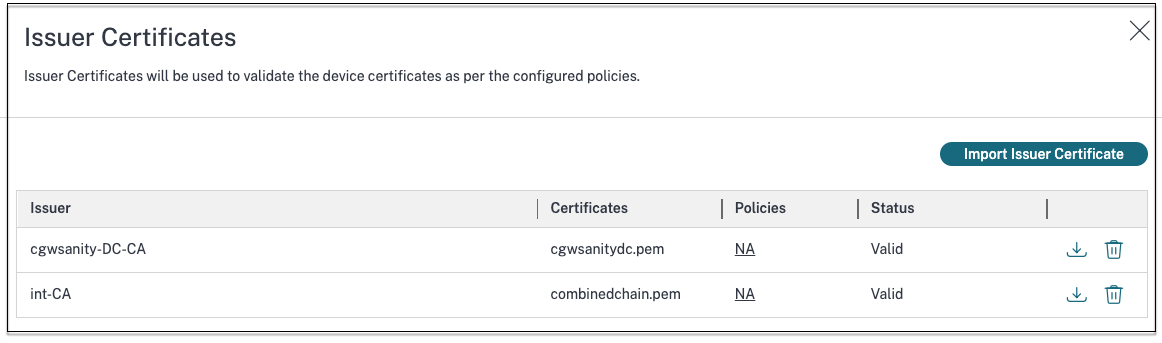
Instale el certificado de dispositivo en el dispositivo final
Windows:
- En el menú Inicio, abra el Administrador de certificados de equipo.
-
Asegúrese de que el certificado esté instalado en
Certificates - Local Computer\Personal\Certificates.- Los fines previstos deben incluir la autenticación del cliente.
- La columna Emitido por debe coincidir con el nombre del emisor configurado en la GUI del administrador.

macOS:
- Abra Keychain Access y después seleccione Sistema.
-
Haga clic en Archivo > Importar elementos para importar el certificado.
El campo Emitido por debe mostrar el nombre del emisor del certificado.